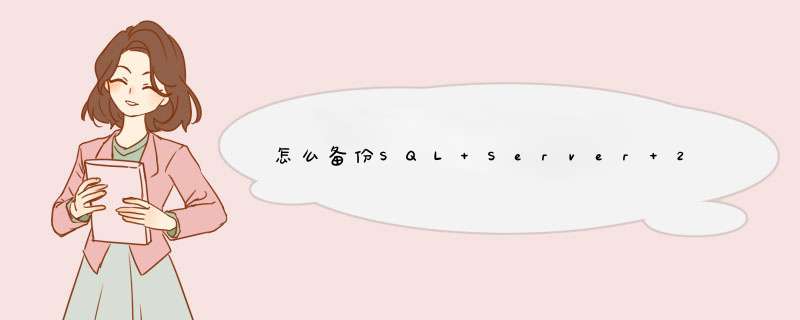
1、在开始菜单中点击“SQL Server Management Studio”在d出的界面点击连接,在数据库选项中选择需要备份的数据库文件,然后右击选择“任务”中的“备份”。
2、备份数据库时,先选择要备份的数据库,备份类型选择“完整”然后点击“添加”按钮。在出现的界面中点击文件夹后面的“”选择按钮。
3、在“定位数据库文件中”选择要备份的文件路径,以及文件类型,还有写入数据库名称,然后点击“确定”按钮。
4、在出来的界面中就可以看到备份文件的名称以及路径了。然后点击确定按钮。
二、sql语句
SQL语句备份和恢复
SQL Server:
备份命令:
BACKUP DATABASE test
TO disk = 'c:\test'
WITH FORMAT,
NAME = 'Full Backup of MyNwind'
解释如下:
NAME = 'Full Backup of MyNwind' --这个是备注,随便写。
还原命令:
USE master
GO
RESTORE DATABASE test_wt
FROM disk = 'c:\test_wt'
GO
MySQL:
备份:
mysqldump -u root -p database_name > d:\dbbak
恢复:
mysql -u root -p database_name < d:\dbbak
注意:在WIN下,路径用path/filenamesql是不行的,那就用path\filenamesql
1、找到需要备份的数据库,右键单击选中的数据库,点击任务,再点击备份。
2、选择备份数据库的路径并点击确定。
3、备份完成后,点击菜单上的确定。
4、备份完成后,打开数据库界面,右键数据库选择还原数据库。
5、在当前界面找到刚才备份的文件,点击确定。
6、选中覆盖现有数据库复选框,点击确定,数据库开始还原。
7、此时就还原成功了,点击确定即可。
SQL
Server
2005中可以使用维护计划来为数据库自动备份,减少数据库管理员的工作负担。其使用方法如下:
(1)启动sql
server
Management
Studio,在对象资源管理器窗口里选择管理——维护计划选项。
2)右击维护计划,在d出的快捷菜单里选择维护计划向导选项
3)d出如图所示的维护计划向导对话框,单击下一步按钮
4)d出如图所示选择目标服务器对话框,在名称文本框里可以输入维护计划的名称;在说明文本框里可以输入维护计划的说明文字;在服务器文本框里可以输入要使用的服务器名;最后选择正确的身份z信息,单击下一步按钮。
5)d出如图所示选择维护任务对话框,在该对话框
里可以选择多种维护任务:检查数据库完整性、收缩数据库、重新生成或组织索引、更新统计信息、清除历史记录、执行sql
Server代理作业、备份数据库等。在本例中选择备份数据库(完整)复选框,其他维护任务的设置都大同小异。
欢迎分享,转载请注明来源:内存溢出

 微信扫一扫
微信扫一扫
 支付宝扫一扫
支付宝扫一扫
评论列表(0条)